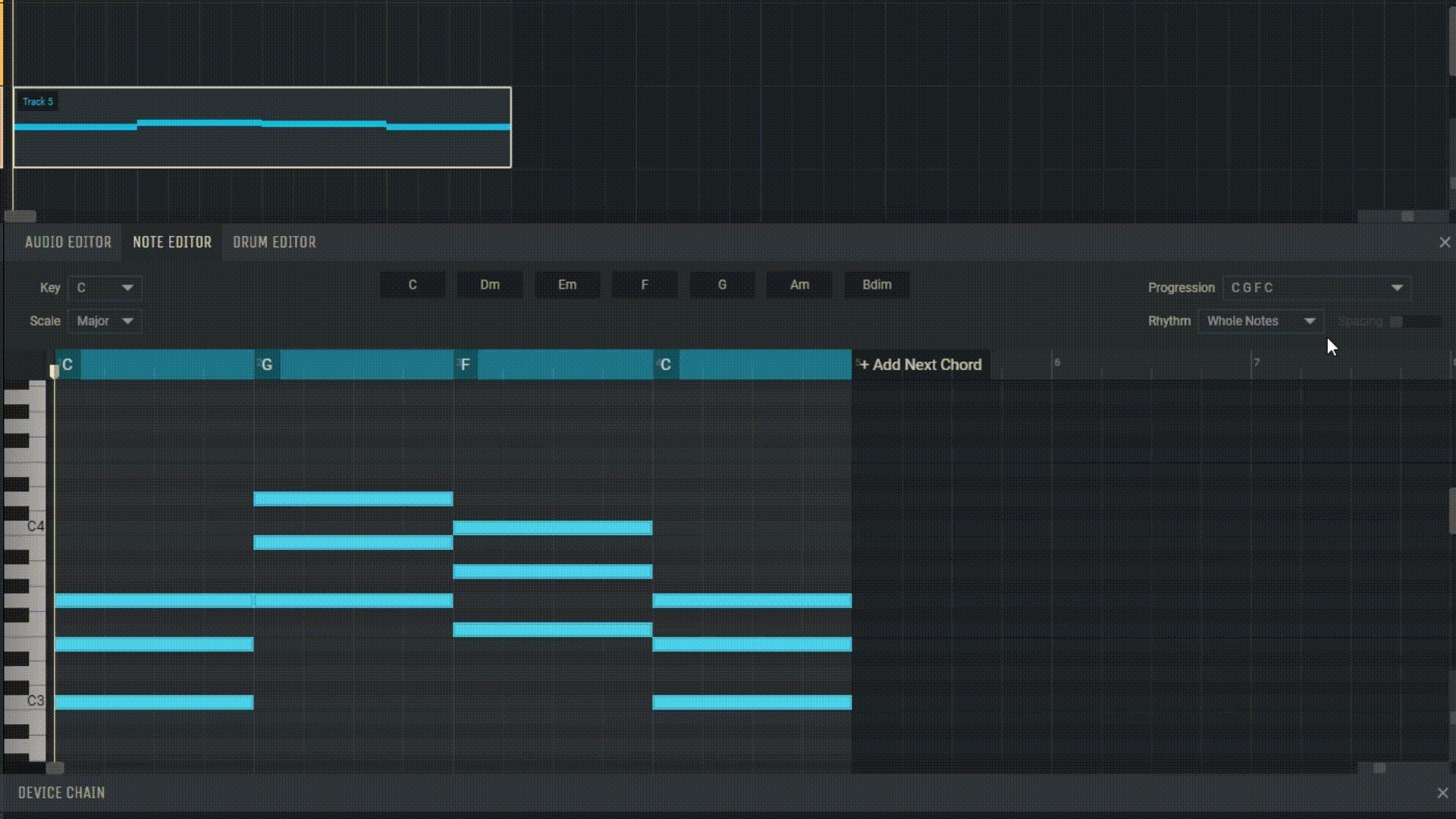4.5 Akor Oluşturucu
Amped Studio Akor Oluşturucu, akor dizilim oluşturma sürecini basitleştirmek için tasarlanmış yenilikçi bir araçtır. Kullanıcılara akorları seçmek ve birleştirmek için sezgisel bir arayüz sunarak, harmonik dizilimler oluşturma sürecini hem basit hem de verimli hale getirir.
4.5.1 Akor Oluşturucuyu Etkinleştirme
Chord Creator'a girmeden önce etkinleştirilmesi gerekir. Bunu yapmak için, genellikle MIDI verileriyle çalıştığınız Nota Düzenleyici'yi açın ve Chord Creator Amped Studio arayüzünün orta kısmında görünecek ve tüm özelliklerine erişmenizi sağlayacaktır.
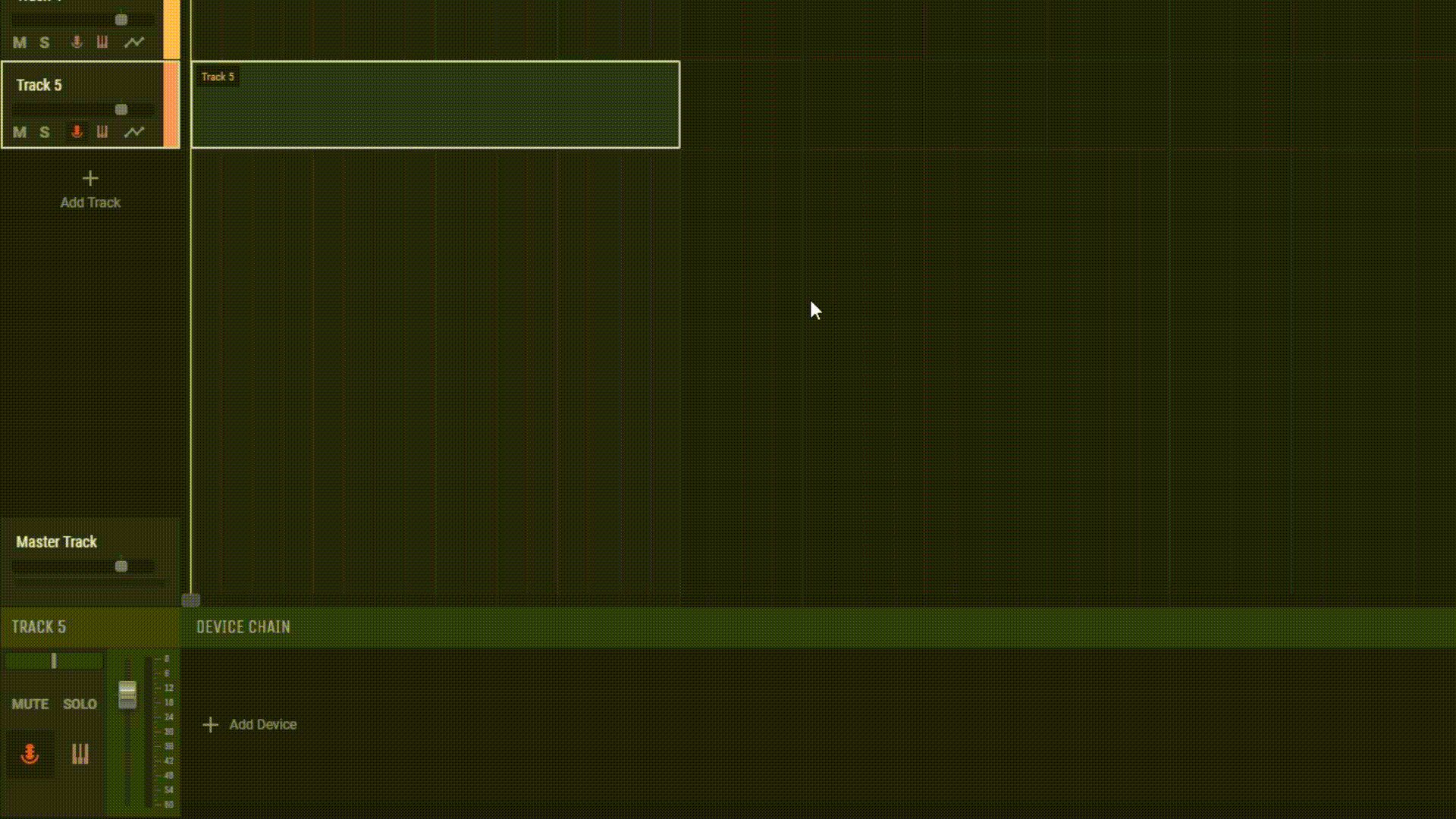
4.5.2 Anahtar ve Ölçek Seçme
Her akor ilerlemesi birincil tonun ve müzikal skalanın seçilmesiyle başlar. “Anahtar” bölümünde akor ilerlemenizin temelini oluşturacak, kompozisyonunuz için anahtarı seçebilirsiniz "Ölçek" bölümünde parlak kompozisyonlar için majör, ister daha melankolik kompozisyonlar için minör olsun, müzikal yönünüze veya parçanın ruh haline uygun olan ölçeği belirleyin
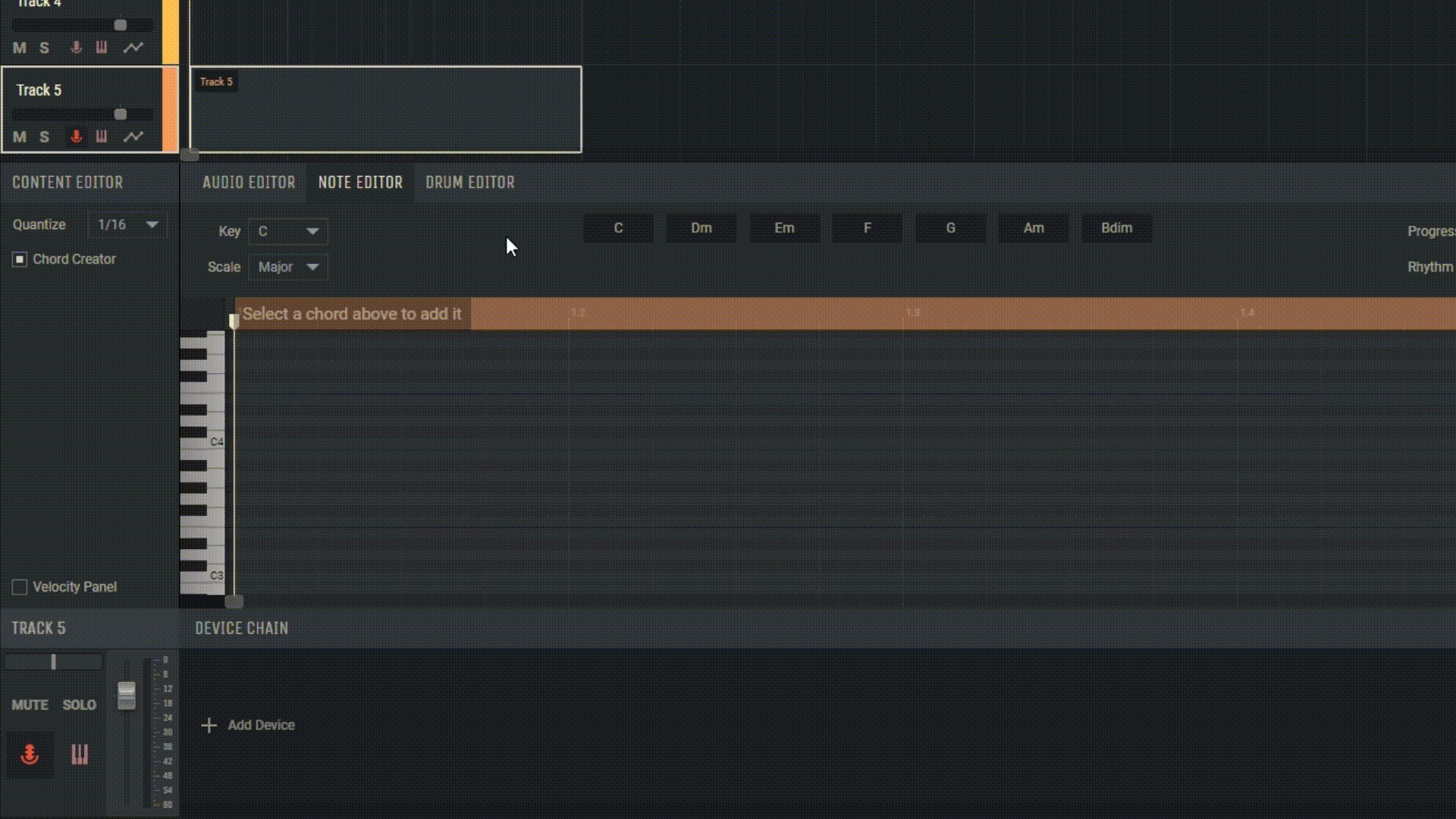
4.5.3 Akor Varyasyonları
Bir ton ve gam üzerinde karar kıldığınızda Akor Oluşturucu, seçiminizle eşleşen akor varyasyonlarını otomatik olarak önerecektir. Örneğin, “Do Majör” için size şu akorlar sunulacaktır: “C”, “Dm”, “Em”, “F”, “G”, “Am”, “Bdim”. “+Sonraki Akoru Ekle” simgesine tıklayarak ve ardından istediğiniz akoru seçerek bunları dizinize kolayca ekleyebilirsiniz.
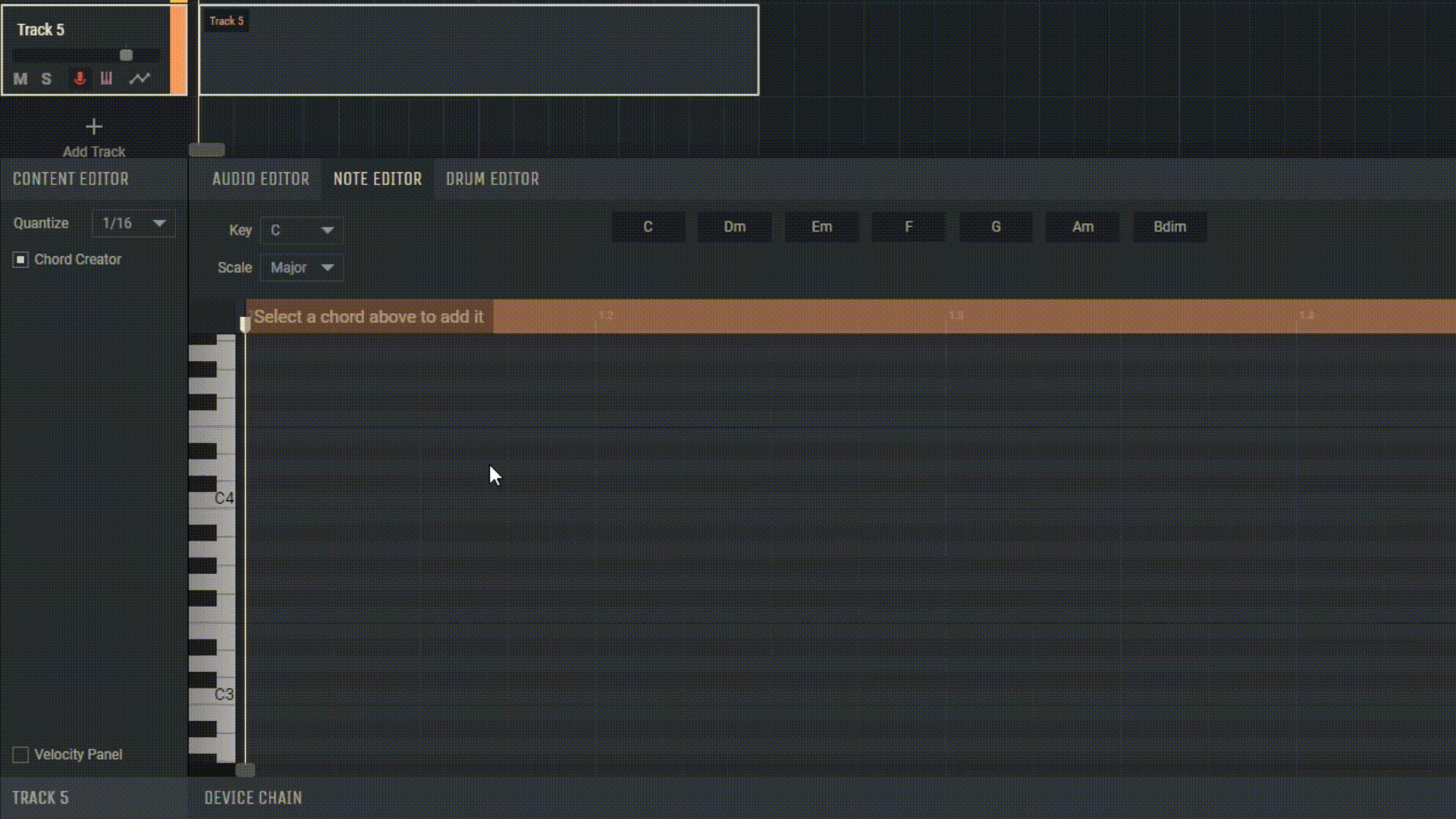
4.5.4 Akor İlerlemeleri
“İlerleme” bölümü, önceden ayarlanmış akor ilerlemelerinin bir listesini gösterir. Birini seçtiğinizde, uyumlu bir şekilde birbirine karışan dört akordan oluşan bir kombinasyon elde edeceksiniz.
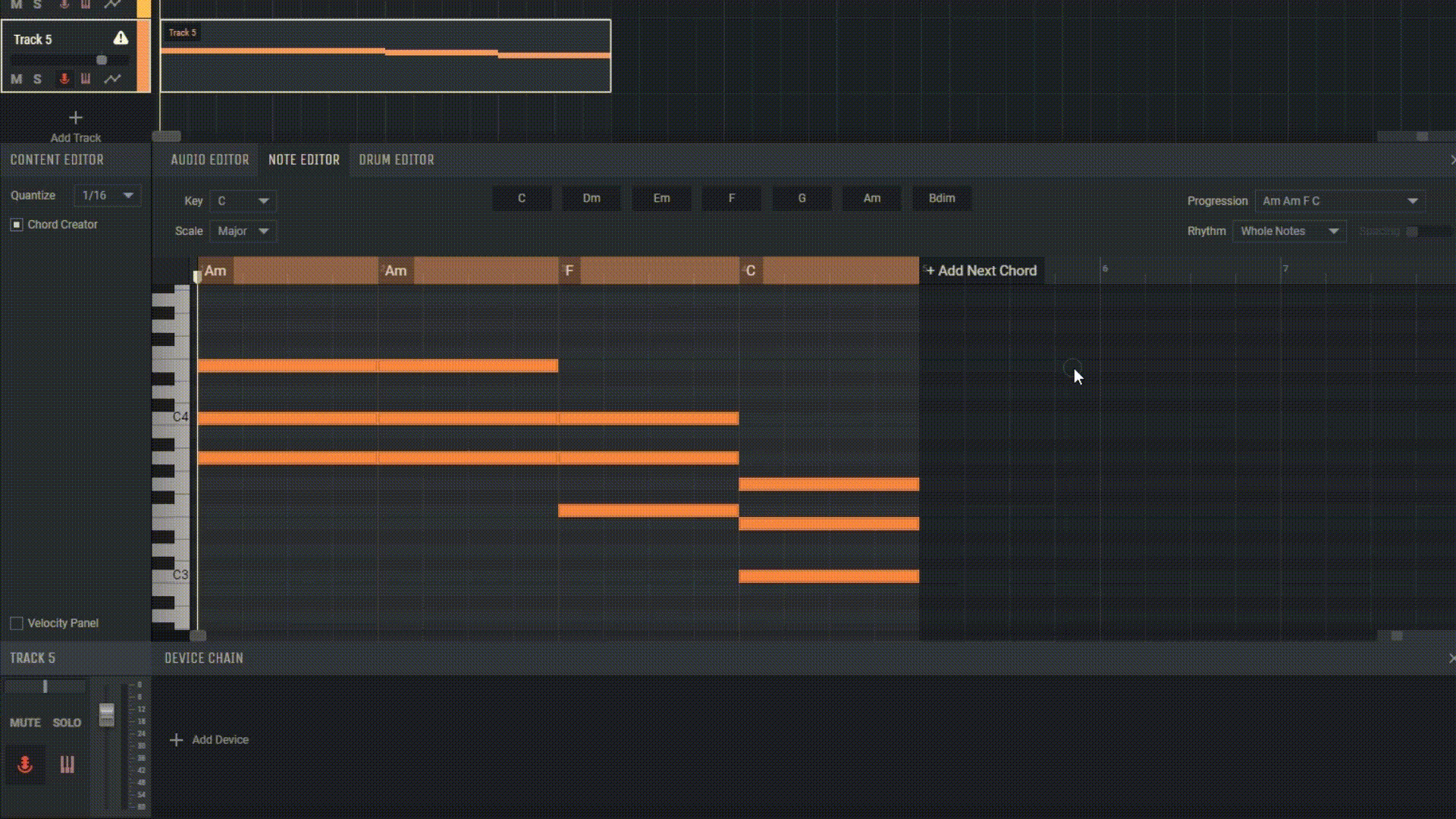
4.5.5 Ritim ve Akor Süresi
Akor ilerlemenizin ilgi çekici ve dinamik görünmesini sağlamak için, "Ritim" bölümünde akorlarınız için bir ritim seçme seçeneği sunulur. Ek olarak, "Aralık" kaydırıcısıyla her akorun süresini ayarlayarak kompozisyonunuzu daha çeşitli ve etkileyici hale getirebilirsiniz.